 官方公众号
官方公众号
 商务合作
商务合作
资源放送
↓ 扫一扫 ↓
领取Windows Docker安装
录屏资料
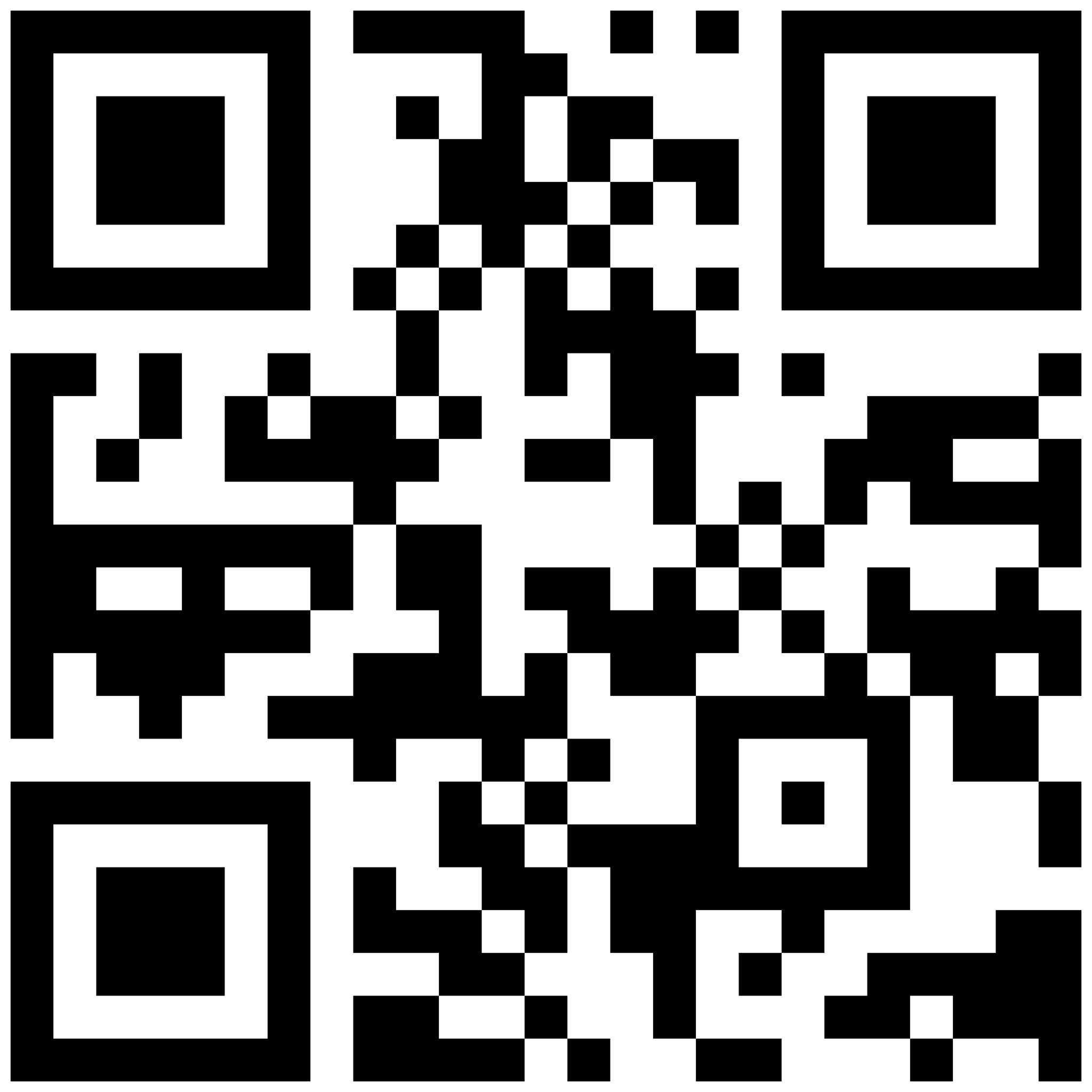
Docker并非是一个通用的容器工具,它依赖于已存在并运行的Linux内核环境。
Docker实质上是在已经运行的Linux下制造了一个隔离的文件环境,因此它执行的效率几乎等同于所部署的Linux主机。
因此,Docker必须部署在Linux内核的系统上。如果其他系统想部署Docker就必须安装一个虚拟Linux环境。
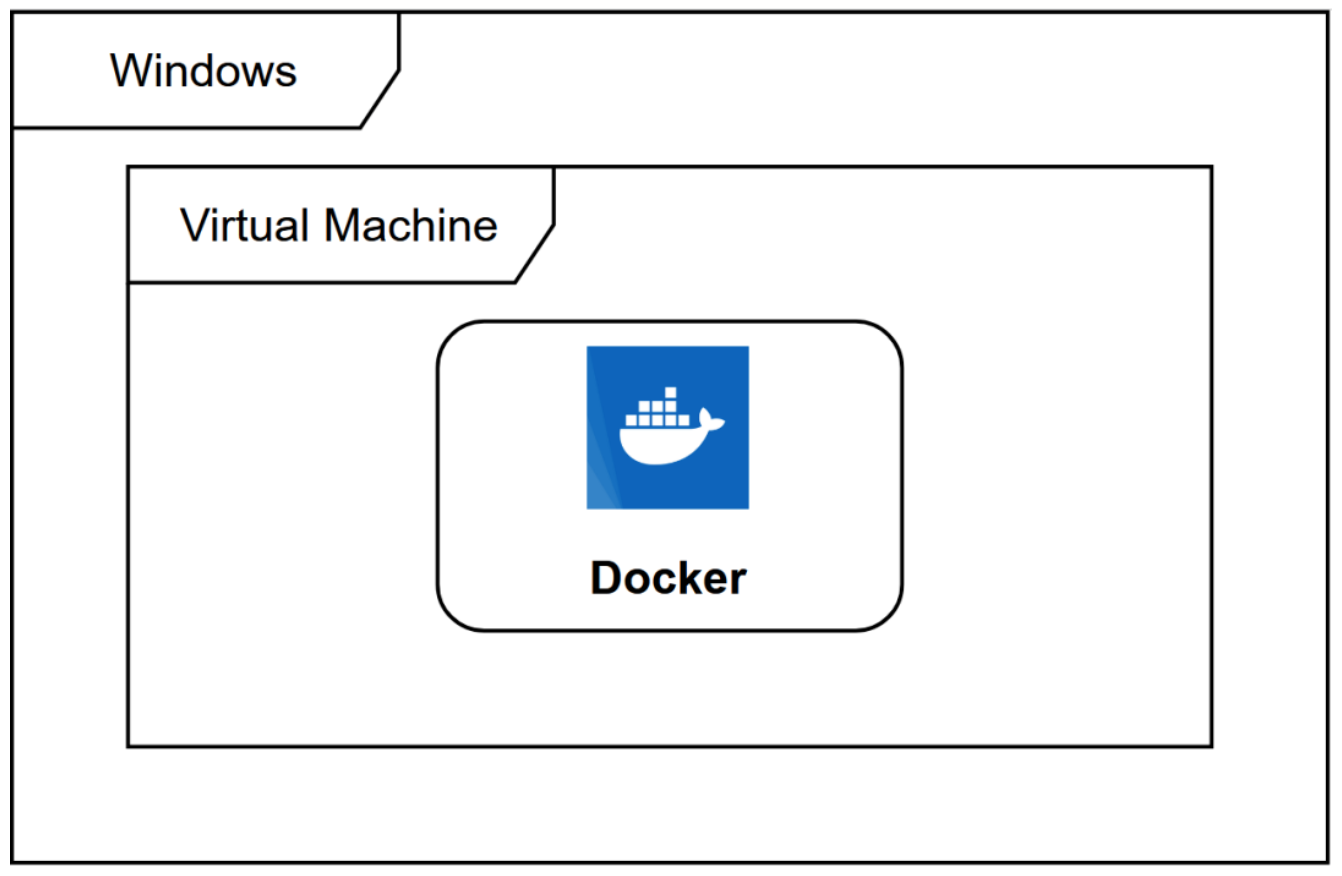
在Windows上部署Docker的方法都是先安装一个虚拟机,并在安装Linux系统的的虚拟机中运行Docker。
Docker Desktop是Docker在Windows 10和macOS操作系统上的官方安装方式,这个方法依然属于先在虚拟机中安装Linux然后再安装Docker的方法。
Docker Desktop官方下载地址:
https://docs.docker.com/desktop/install/windows-install/
注意:此方法仅适用于Windows 10操作系统专业版、企业版、教育版和部分家庭版!
Hyper-V是微软开发的虚拟机,类似于VMWare或VirtualBox,仅适用于 Windows 10。这是Docker Desktop for Windows所使用的虚拟机。
但是,这个虚拟机一旦启用,QEMU、VirtualBox或VMWare Workstation 15及以下版本将无法使用!如果你必须在电脑上使用其他虚拟机(例如开发 Android 应用必须使用的模拟器),请不要使用Hyper-V!
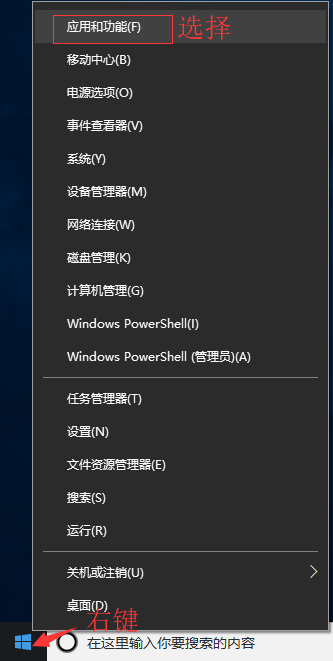
程序和功能:
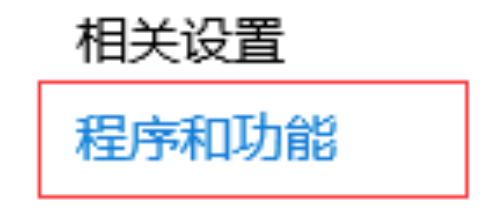
启用或关闭Windows功能:
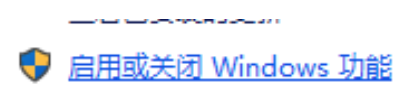
选中Hyper-V:
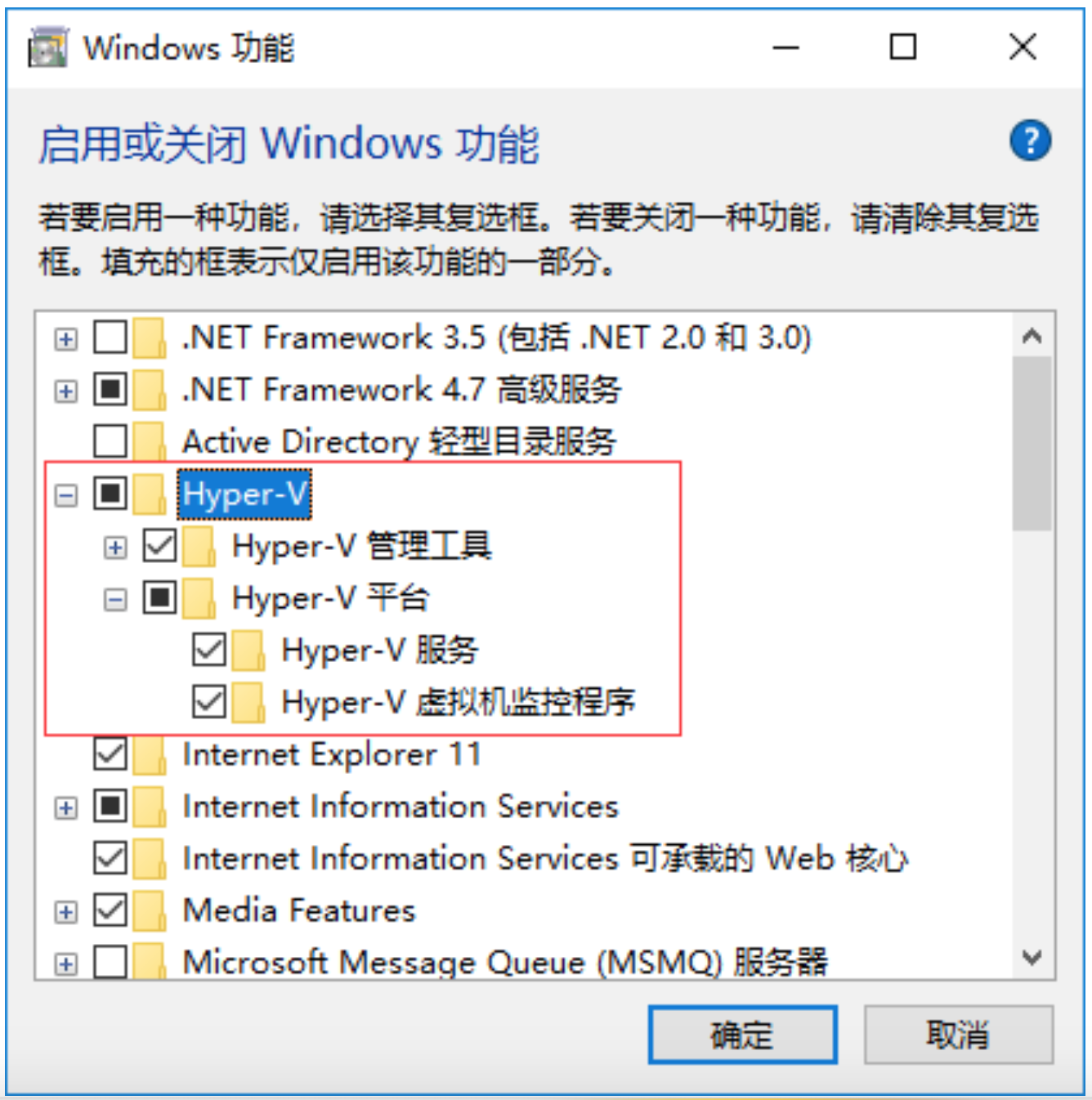
也可以通过命令来启用Hyper-V ,请右键开始菜单并以管理员身份运行PowerShell,执行以下命令:
Enable-WindowsOptionalFeature -Online -FeatureName Microsoft-Hyper-V -All
点击Get started with Docker Desktop,并下载Windows的版本,如果你还没有登录,会要求注册登录:
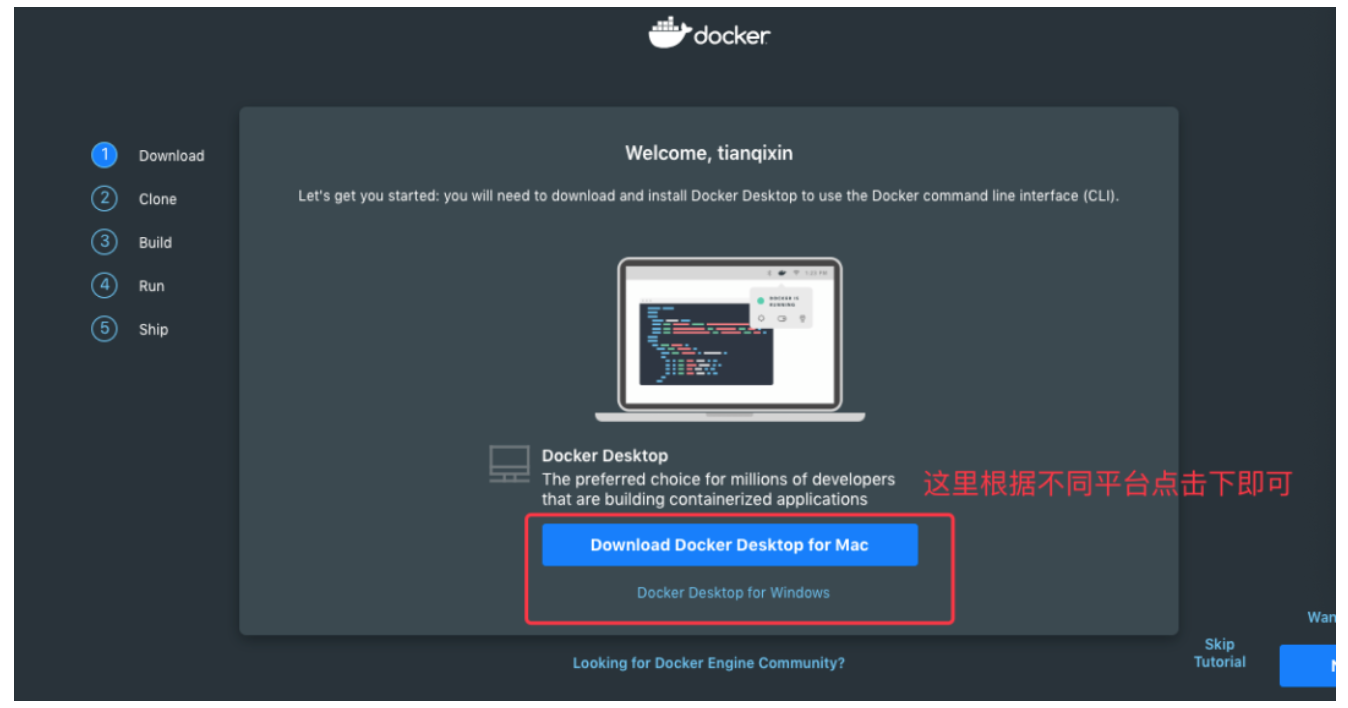
双击下载的Docker for Windows Installer安装文件,一路Next,点击Finish完成安装。
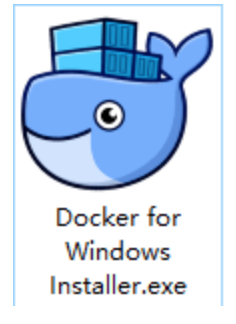
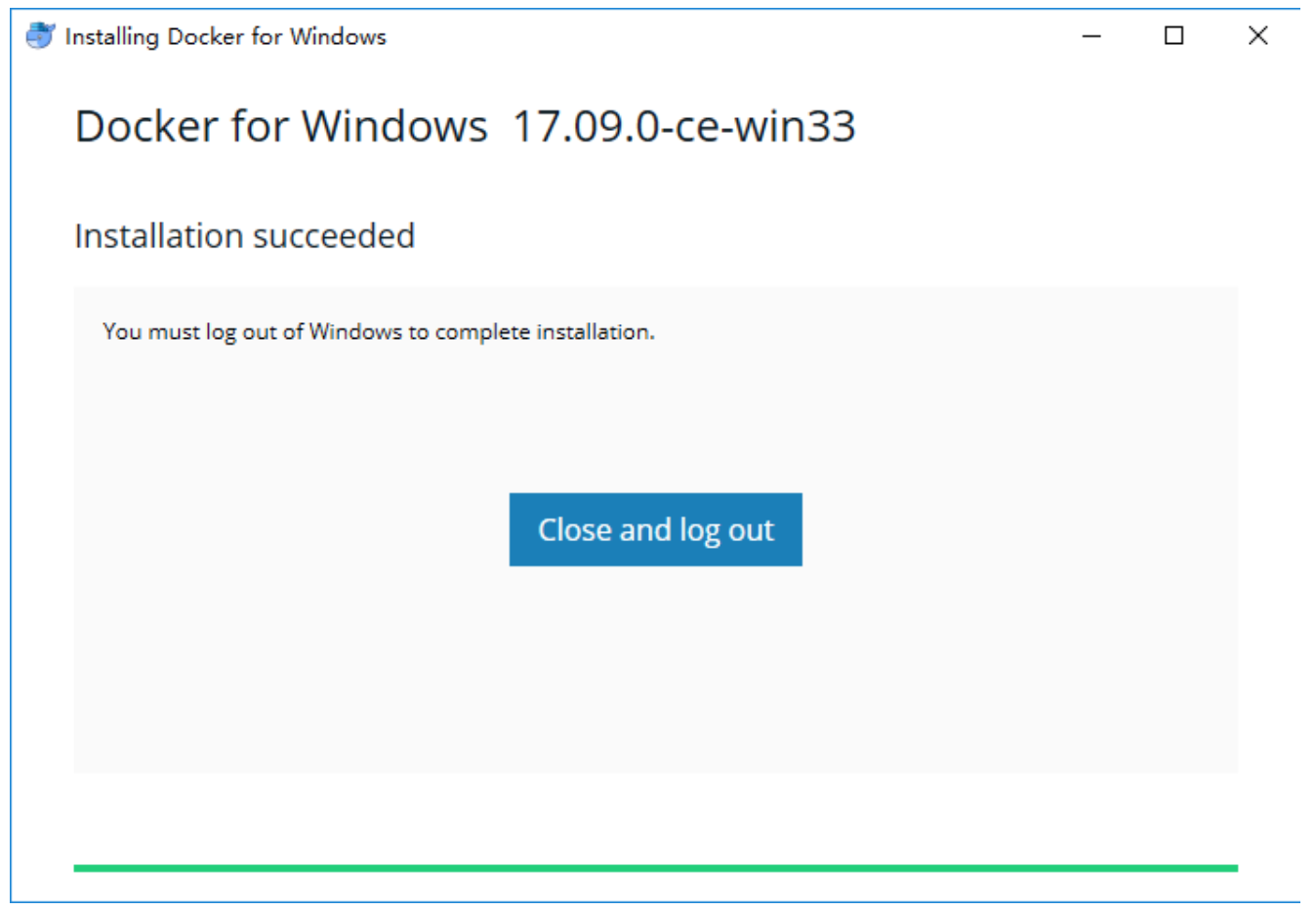
安装完成后,Docker会自动启动。通知栏上会出现个小鲸鱼的图标,这表示Docker正在运行。
桌边也会出现三个图标,如下图所示:
我们可以在命令行执行docker version来查看版本号,docker run hello-world来载入测试镜像测试。
如果没启动,你可以在Windows搜索Docker来启动:
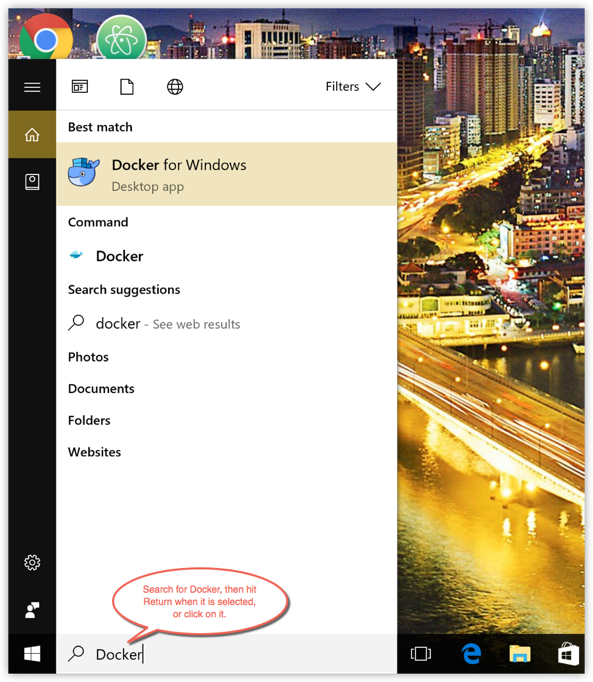
启动后,也可以在通知栏上看到小鲸鱼图标:
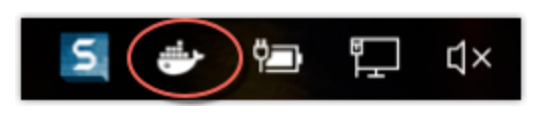
如果启动中遇到因WSL 2导致地错误,请安装WSL 2。
安装之后,可以打开PowerShell并运行以下命令检测是否运行成功:
docker run hello-world
在成功运行之后应该会出现以下信息:
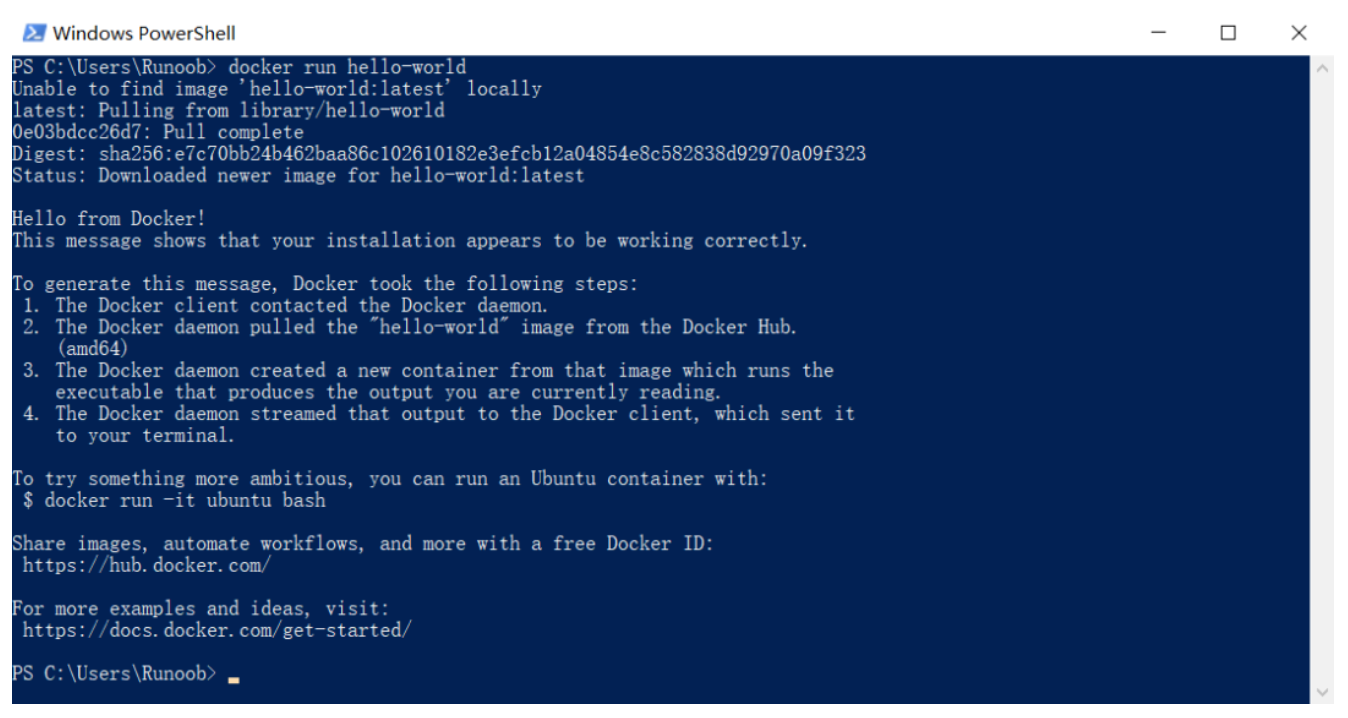
win7、win8等需要利用docker toolbox来安装,国内可以使用阿里云的镜像来下载,下载地址:
http://mirrors.aliyun.com/docker-toolbox/windows/docker-toolbox/
安装比较简单,双击运行,点下一步即可,可以勾选自己需要的组件:
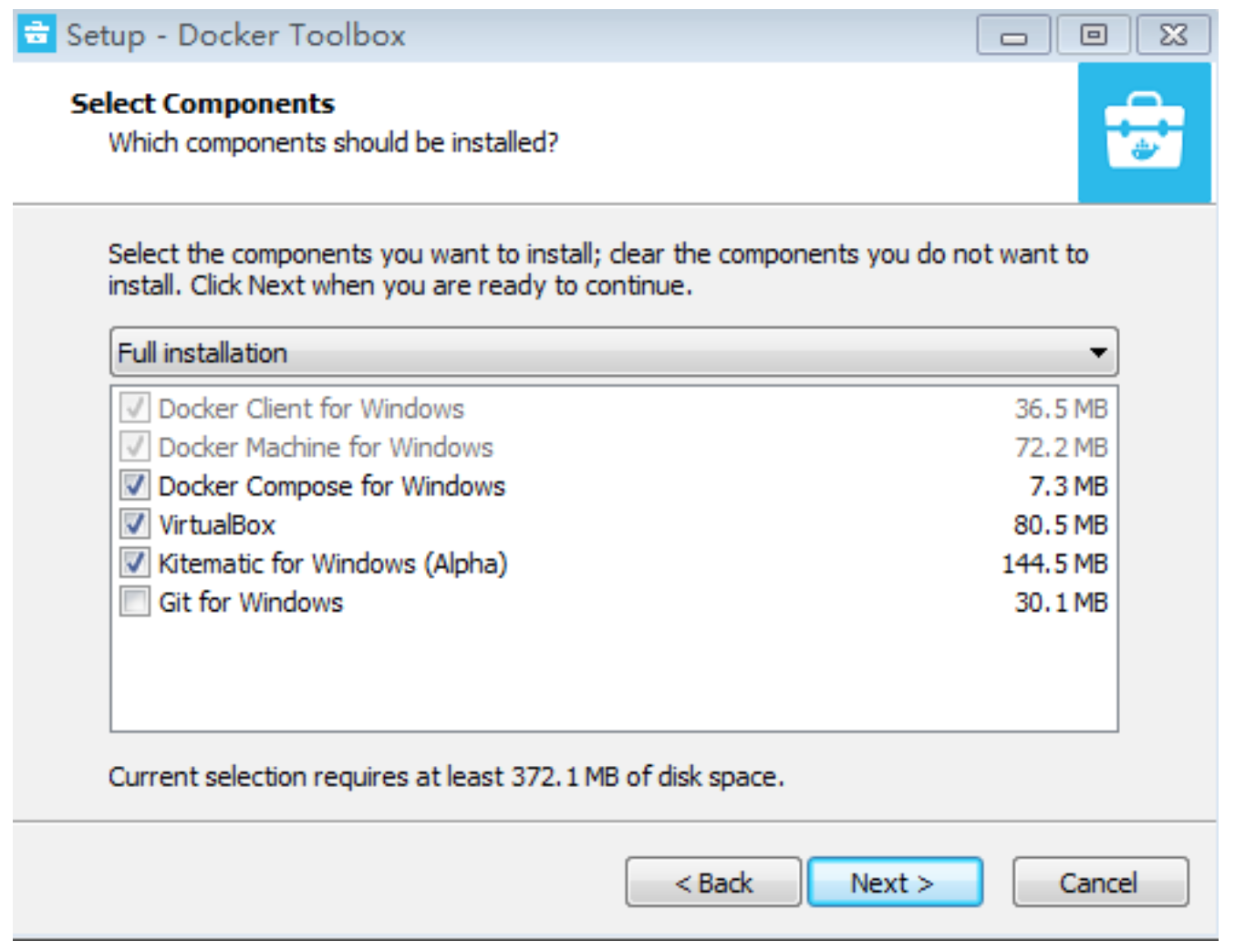
docker toolbox是一个工具集,它主要包含以下一些内容:
Docker CLI - 客户端,用来运行 docker 引擎创建镜像和容器。
Docker Machine - 可以让你在 Windows 的命令行中运行 docker 引擎命令。
Docker Compose - 用来运行 docker-compose 命令。
Kitematic - 这是 Docker 的 GUI 版本。
Docker QuickStart shell - 这是一个已经配置好Docker的命令行环境。
Oracle VM Virtualbox - 虚拟机。
下载完成之后直接点击安装,安装成功后,桌边会出现三个图标,如下图所示:
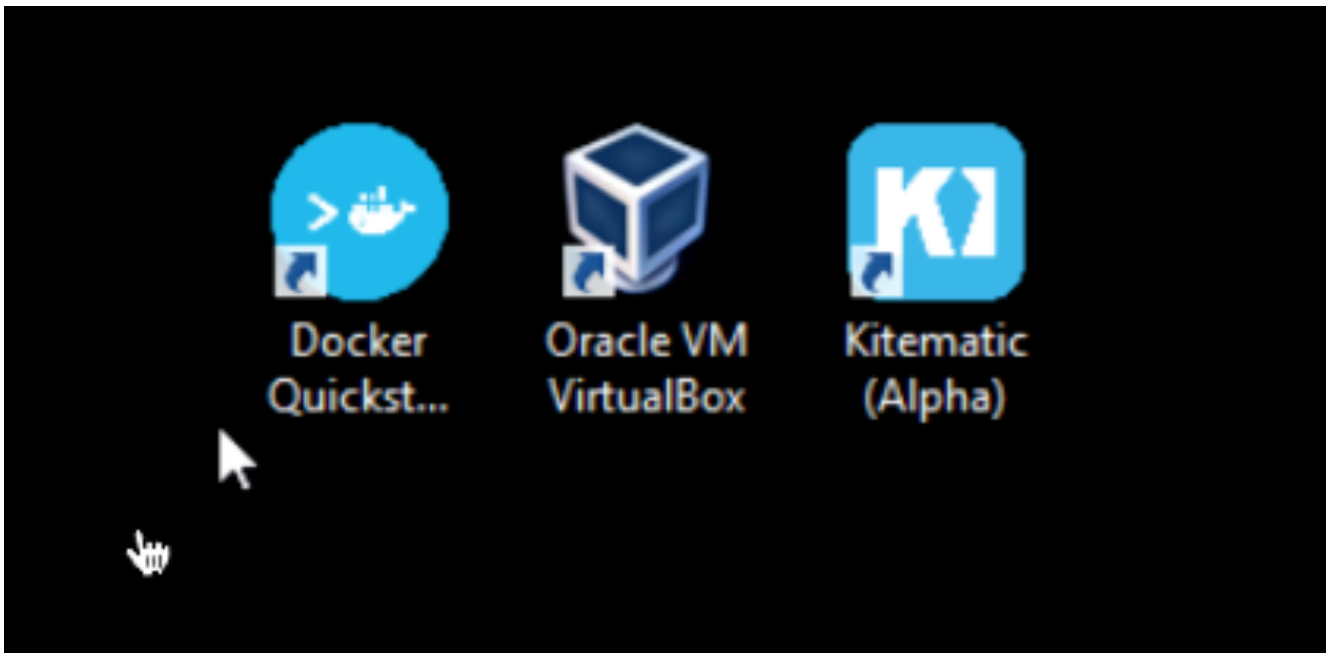
点击Docker QuickStart图标来启动Docker Toolbox终端。
如果系统显示User Account Control窗口来运行VirtualBox修改你的电脑,选择Yes。
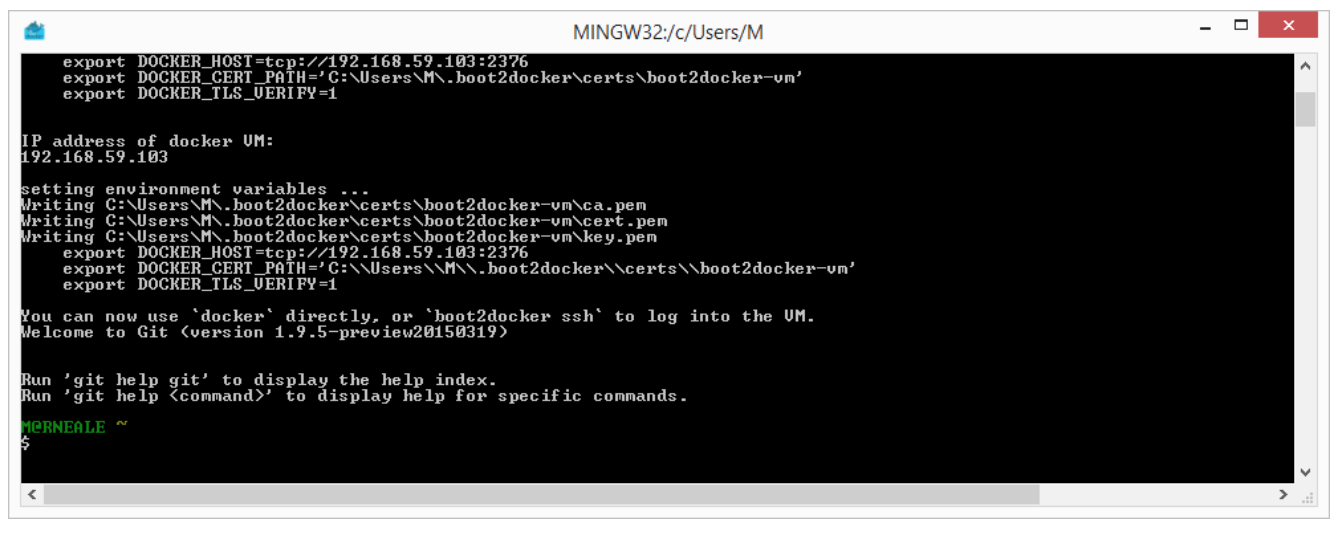
符号那里可以输入以下命令来执行:
$ docker run hello-world Unable to find image 'hello-world:latest' locally Pulling repository hello-world 91c95931e552: Download complete a8219747be10: Download complete Status: Downloaded newer image for hello-world:latest Hello from Docker. This message shows that your installation appears to be working correctly. To generate this message, Docker took the following steps: 1. The Docker Engine CLI client contacted the Docker Engine daemon. 2. The Docker Engine daemon pulled the "hello-world" image from the Docker Hub. (Assuming it was not already locally available.) 3. The Docker Engine daemon created a new container from that image which runs the executable that produces the output you are currently reading. 4. The Docker Engine daemon streamed that output to the Docker Engine CLI client, which sent it to your terminal. To try something more ambitious, you can run an Ubuntu container with: $ docker run -it ubuntu bash For more examples and ideas, visit: https://docs.docker.com/userguide/

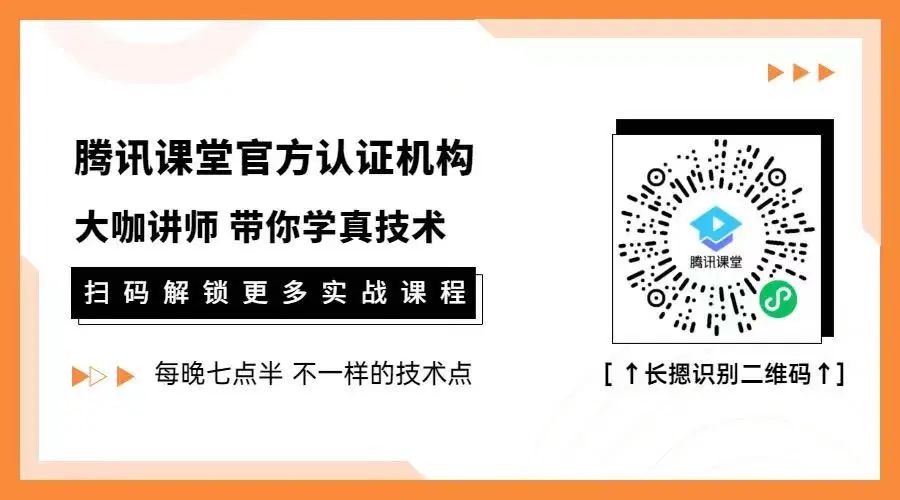
推荐阅读